Panel Explorador: visualizar los objetos de la BD
El panel Explorador ofrece una vista general de los objetos de la BD seleccionada. Esta vista incluye información sobre restricciones de la BD, por ejemplo, si alguna columna es una clave primaria o foránea. En las bases de datos IBM DB2 versión 9, el Explorador también muestra una carpeta con todos los esquemas XML registrados.
En este apartado describimos:
•Cómo organizar la información en el panel Explorador.
•Cómo filtrar los objetos de la base de datos.
•Cómo buscar objetos de la base de datos.
Cómo organizar la información en el panel Explorador
El Explorador se organiza de manera predeterminada por carpetas, mostrando los objetos de la BD por orden jerárquico. Al hacer clic con el botón derecho en un objeto aparece un menú contextual. Las opciones del menú contextual dependen del tipo de objeto seleccionado.
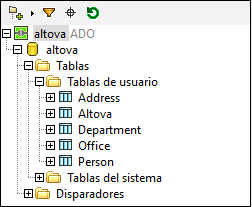
Para cambiar la organización del panel Explorador, haga clic en el icono Disposición de la barra de herramientas y en la lista desplegable seleccione cómo desea organizar los objetos (imagen siguiente). Observe que el icono cambia dependiendo de la opción seleccionada.
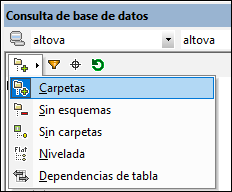
Las opciones disponibles son:
•Carpetas: organiza los objetos de la BD por carpetas, en base al tipo de objeto, en forma de árbol jerárquico. Esta es la disposición predeterminada.
•Sin esquemas: similar a la disposición en carpetas, pero ya no hay carpetas para los esquemas de BD. Por tanto, las tablas no se organizan por esquemas de BD.
•Sin carpetas: muestra todos los objetos de la BD en orden jerárquico, pero sin usar carpetas.
•Nivelada: divide los objetos de la BD por tipo en el primer nivel jerárquico. Por ejemplo, en lugar de mostrar una tabla y dentro de la tabla sus columnas, el Explorador muestra todas las columnas en una carpeta Columnas.
•Dependencias de tabla: categoriza las tablas en base a su relación con otras tablas. Las categorías son: tablas con claves foráneas, tablas a las que hacen referencia claves foráneas y tablas que no tienen relación con otras tablas.
Para ordenar las tablas por tablas de usuario y del sistema, elija la opción Carpetas, Sin esquemas o Nivelada, haga clic con el botón derecho en la carpeta Tablas y seleccione Ordenar por tablas de usuario y del sistema. Las tablas se ordenan por orden alfabético en las carpetas Tablas de usuario y Tablas del sistema.
Cómo filtrar los objetos de la base de datos
En el panel Explorador (con cualquiera de las opciones de disposición, excepto Sin carpetas y Dependencias de tabla) puede filtrar las tablas, vistas, funciones, filtros y otros objetos de BD según su nombre. Los objetos se filtran a medida que teclea y el filtro distingue entre mayúsculas y minúsculas por defecto.
Siga estos pasos para filtrar los objetos en el explorador:
1.Haga clic en el icono Filtrar contenido de carpeta de la barra de herramientas del panel Explorador. Junto a las carpetas de nivel superior aparecen iconos en forma de embudo (imagen siguiente).
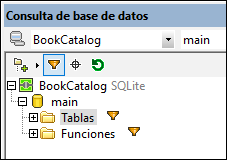
2.Haga clic en el icono en forma de embudo de la carpeta que desea filtrar y seleccione una opción del menú emergente, por ejemplo, Contiene.
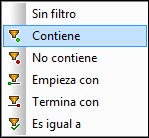
3.En el campo de entrada que aparece, escriba una cadena de texto. En el ejemplo de la imagen siguiente usamos los textos Tables y Functions para filtrar los objetos de las carpetas Auth y STR, respectivamente.
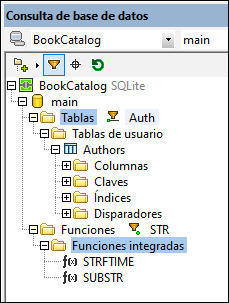
Cómo buscar objetos de la tabla
Para buscar un componente concreto de la tabla por su nombre, puede usar el localizador de objetos del panel Explorador. Así funciona esta característica:
1.En la barra de herramientas del panel Explorador, haga clic en el icono Localizador de objetos. Aparece una lista desplegable en la parte inferior del Explorador.
2.Escriba la cadena de búsqueda en el campo de entrada de esta lista, por ejemplo, author (imagen siguiente). Si hace clic en la flecha desplegable, aparecen todos los objetos que contienen la cadena de búsqueda.
| 3. | Haga clic en un objeto de la lista para resaltarlo en el Explorador. |
